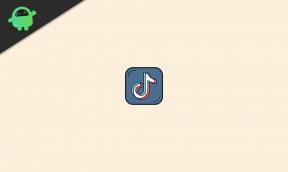Kako promijeniti lokaciju mape za sigurnosne kopije i sinkronizaciju Google diska
Android Savjeti I Trikovi / / August 04, 2021
Reklame
Google Drive Backup and Sync popularno je rješenje za sigurno pohranjivanje velikog broja podataka u oblaku. Dok svoje podatke pohranjujemo na računalo, osjetljivi su na hakiranje i oštećivanje podataka. Stoga je mudra odluka često izrađivanje sigurnosnih kopija podataka u oblaku. Googleova sigurnosna kopija i sinkronizacija izvrstan je alat za stvaranje zamjenskog spremišta svih naših podataka. Prema zadanim postavkama, kada instalirate alat za izradu sigurnosnih kopija i sinkronizaciju, njegova se mapa stvara na C: pogonu vašeg računala. Možeš promijenite lokaciju mape za sigurnosne kopije i sinkronizaciju Google diska na druge pogone osim zadanog.
U ovom vodiču pokazat ću vam kako promijeniti zadanu mapu Google Drive Backup and Sync u nešto drugo. Koraci za to prilično su jednostavni. Prvo morate prekinuti vezu s računom od usluge. Zatim opet morate ponovno sinkronizirati podatke s računala. U ovom trenutku možete resetirati mapu u kojoj želite zadržati mapu za sigurnosnu kopiju i sinkronizaciju. Možete i ručno premjestiti Googleovu mapu za sigurnosne kopije i sinkronizaciju iz zadane mape. Objasnio sam obje metode u ovom vodiču. Provjerimo to sada.

Promijenite lokaciju mape za izradu sigurnosnih kopija i sinkronizaciju na Google disku
Evo koraka za prvu metodu.
Reklame
Prekinite vezu s računom i ponovno sinkronizirajte podatke
- Na radnoj površini računala pomaknite kursor na sistemska ladica
- Tamo biste trebali vidjeti ikona oblaka sa strelicom koji je onaj za Google Drive Backup and Sync
- Kliknite ovu ikonu oblaka

- Odaberite opciju Postavke
- Na lijevoj ploči kliknite na Postavke

- Kliknite na Odspoji račun
U ovom će se trenutku vaš Google pogon isključiti s računala. budite sigurni da se vaše datoteke neće izgubiti ili izbrisati. Ostat će u redu.
- Kliknite ikonu Drive Backup and Sync
- Za ponovno povezivanje morate prijavite se na svoj Gmail račun
- Nakon toga naići ćete na Napredne postavke tab. Kliknite na to
- Bit će opcija Promijeniti. Kliknite na nju da promijenite zadano mjesto mape za sigurnosne kopije i sinkronizaciju na Google disku
- Sada će se datoteke ponovno sinkronizirati na novo mjesto mape.
Nakon završetka ponovne sinkronizacije možete izbrisati mapu za sigurnosne kopije i sinkronizaciju na prethodnom mjestu da biste očistili pohranu.
Ručno premjestite mapu za sigurnosne kopije i sinkronizaciju Google diska sa zadane lokacije na drugu lokaciju
Postoji još jedna alternativna metoda gdje mapu možete jednostavno premjestiti sa zadanog mjesta C: voziti u bilo koju drugu mapu po vašem izboru.
- Na sistemskoj traci uređaja kliknite ikonu Sigurnosno kopiranje i sinkronizacija pogona
- Zatim kliknite gumb s 3 točke u gornjem desnom kutu malog izbornika koji se prikazuje
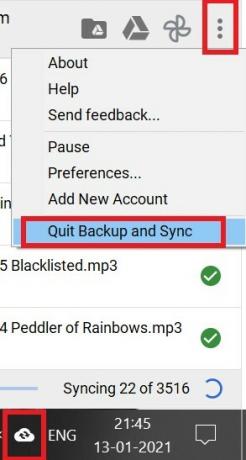
- Kliknite na Zatvorite sigurnosnu kopiju i sinkronizaciju
- Ručno odaberite i premjestite mapu Google Drive Backup and Sync sa zadanog mjesta u novu mapu na nekom drugom pogonu unutar računala.
- Otvorite sigurnosnu kopiju i sinkronizaciju
- Vidjet ćete upozorenje da mapu za sigurnosnu kopiju i sinkronizaciju nije moguće pronaći.
- Bit će opcija Pogreška - Nedostaje mapa Google Drive. Kliknite na njega
- U novom prozoru koji će se prikazati, morate pronaći mapu na novom mjestu tamo gdje ste u prethodnim koracima premjestili mapu za sigurnosnu kopiju i sinkronizaciju
- Zatim odaberite isto mjesto kao i novo mjesto za Google Drive Backup and Sync.
To su dvije metode koje možete koristiti za promjenu mape Google Drive Backup and Sync sa zadanog mjesta na bilo koje drugo. Isprobajte ovo i javite mi u odjeljku za komentare.
povezani članci
- Kako ukloniti Google tablice s Google diska
- Kako povezati Google pogon i Dropbox s Todoistom
- Pristupite i uredite datoteke s Google pogona s Apple iPhone i iPad
- Pogreška u omogućavanju izvanmrežnih dostupnosti datoteka s Google pogona | Kako popraviti
Swayam je profesionalni tehnološki bloger s magistarskim studijama računalnih aplikacija i također ima iskustva s razvojem Androida. Izuzetni je poklonik Stock Android OS-a. Osim tehnoloških blogova, voli igre, putovanja i sviranje / podučavanje gitare.